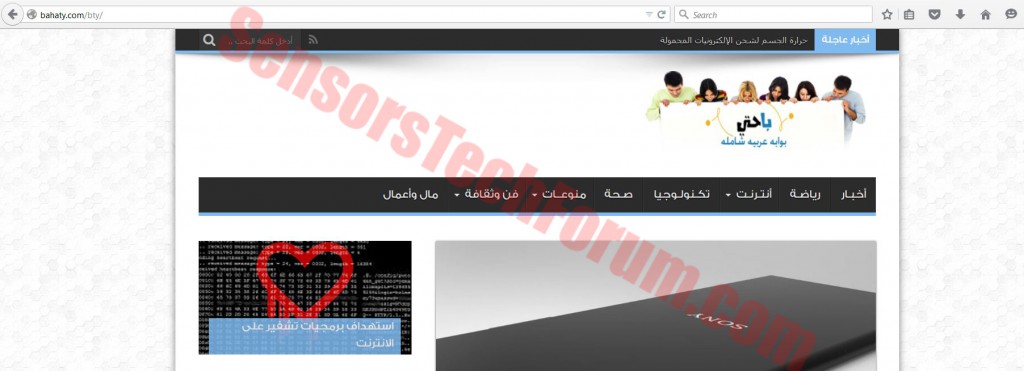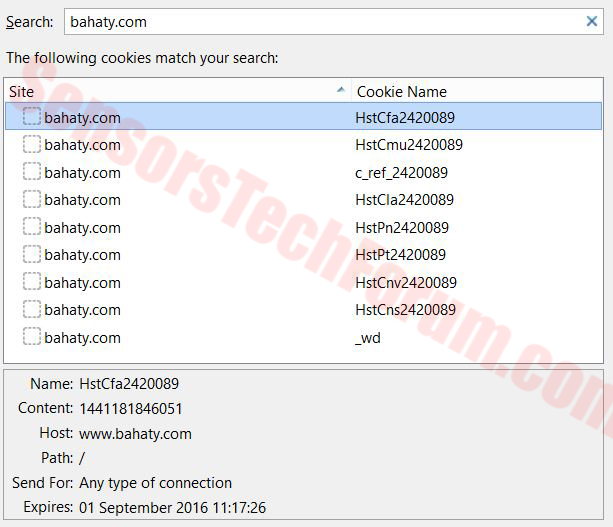| Navn | Worm:VBS / Tibni.A |
| Type | VBS Worm |
| Kort beskrivelse | Opretter og replikerer flere filer og etablerer en forbindelse til en ftp-domæne. |
| Symptomer | Kan påvises ved at placere følgende filer: bin.doc, bizo.mp3, img.jpg, ny Dossier.lnk, Foto0.jpg, billede.jpg, Zain. Åbner en browser med et link til Bahaty.com/search. |
| Distributionsmetode | Spam mails. MITM angreb, ondsindede omdirigeringer. |
| Værktøj Detection | Hent SpyHunter, For at se om dit system er blevet påvirket af Worm:VBS / Tibni.A |
 Denne type af cyber trussel er ekstremt skadelige for brugeren, fordi det skaber flere filer af ukendt oprindelse med skadelige formål. Disse specifikke trussel typer er ikke meget populære i øjeblikket på en global skala. Men, online sikkerhed analytikere har identificeret en kraftig stigning i angreb, der involverer orme i nogle dele af Amerika. Denne særlige orm kan bruge Visual Basic-scripts til at spore brugerens pc og også få læse og skrive tilladelser til dataene inden for denne computer. Ved at gøre det, offeret pc kan blive helt forsvarsløse.
Denne type af cyber trussel er ekstremt skadelige for brugeren, fordi det skaber flere filer af ukendt oprindelse med skadelige formål. Disse specifikke trussel typer er ikke meget populære i øjeblikket på en global skala. Men, online sikkerhed analytikere har identificeret en kraftig stigning i angreb, der involverer orme i nogle dele af Amerika. Denne særlige orm kan bruge Visual Basic-scripts til at spore brugerens pc og også få læse og skrive tilladelser til dataene inden for denne computer. Ved at gøre det, offeret pc kan blive helt forsvarsløse.
Worm:VBS / Tibni.A – Hvordan Har jeg blive smittet?
Der er flere måder, hvorpå en bruger kan blive offer for disse angreb. Denne særlige orm er rapporteret til at sprede det meste via USB-drev. Sikkerhed eksperter rådgive at være meget forsigtige med, hvordan du behandler USB-portene på din computer. Det er vigtigt altid at deaktivere auto-play og gøre det muligt for alle scanning mekanismer for eventuelle nye USB kan tilsluttes enheder til din maskine. Tech ingeniører også rådgive ansætte en ekstern anti-malware scanner, der vil straks afsløre eventuelle trusler, der ligger ud over det sædvanlige.
Mere om Worm:VBS / Tibni.A
Denne særlige variant er tæt forbundet med den mistænkelige søgemaskine https://www.bahaty.com/red/g.php, fordi det er rapporteret af Microsoft cyber-trussel forskere til at oprette følgende filer, der kan åbne din browser med dette link på det:
→%desktop% Internet Explorer.lnk
%desktop% Opera.lnk
%desktop% Mozilla Firefox.lnk
%desktop% Safari.lnk
%desktop% Google Chrome.lnk
Mere til det, end det, det placerer de samme genveje i% appdata% Microsoft Internet Explorer Quick Launch mappe, ellers kendt som Microsoft Hurtig start.
Efter at, ormen er rapporteret at gøre følgende filer på disse steder:
→D:\bin.doc ;D:\System bizo.mp3
D:\AUTOEXE img.jpg
D:\New Dossier.lnk D:\NTDETE Photo0.jpg
D:\boot pict.jpg
D:\’Username’ Zain
Denne orm er også rapporteret at kopiere disse filer fra den ondsindede drev til andre eksterne drev tilsluttet computeren:
img.jpg, bin.doc, billede.jpg, Foto0.jpg, bizo.mp3, ny Dossier.lnk, Zain
Mere så, truslen skaber en Start.lnk objekt i start mappe, der gør det muligt at køre, når Windows kører. Denne genvej er rapporteret at køre wscript.exe / e:VBScript.Encode D:\bin.doc som igen ændrer disse poster i registreringsdatabasen ved at skabe værdier, lignende biotin i dem:
→HKEY_LOCAL_MACHINE Software Microsoft Windows CurrentVersion Run
C:\WINDOWS system32 wscript.exe / e:VBScript.Encode D:\bin.doc
Filen bin.doc anvendes med et meget specifikt formål: For at indlæse disse filer i systemet:
→AUTOEXE, støvle, NTDETE
Aktiviteten af denne orm slutter ikke med dette, selv. Det menes at bruge domænet ftp.bahaty.com at hente skadelig fil micropro.exe via FTP-protokollen.
Mere om Bahaty.com/search/
Denne mistænkeligt søgning site er lavet til et fransktalende auditiv eller ved fransktalende udviklere, da det er fremhævede på dette sprog. Men, vi har formået at knytte den til bahaty.com som er en arabisk hjemmeside, der lignede en online blog.
På hjemmesiden under logoet, der er en tekst, oversætte til ’Powered by Google’, og faktisk denne søgemaskine bruger Google-database til at levere resultater. Alt dette kan forklares, men hvad fangede vores øjne var de talrige browser cookies, da vi åbnede webstedet. Browsing cookies er informationsindsamling teknologi og de indsamler eventuelle brugerdata indtastede data på sitet plus brugerens placering oplysninger, herunder IP-adresse, online klik og andre.
Worm:VBS / Tibni.A og Bahaty.com/search/- Sådan fjerner dem helt?
Med hensyn til Bahaty.com/search/, der er en mulighed for, at det kan være en browser hijacker, knyttet til denne orm. I tilfælde holder du ser dette mistænkelig søgemaskine som din startside, eller en ny fane, du sørge for at fjerne det ved at følge tutorial nedenfor (For alle udbredte browsere).
da Worm:VBS / Tibni.A er lavet til at oprette og downloade ondsindede filer på din computer, det er meget tilrådeligt at fjerne de ovennævnte filer i de mapper manuelt. Hvis du oplever problemer med at slette dem, bruge specielle fjernelse software, såsom DeleteDoctor (HL https://www.majorgeeks.com/files/details/delete_doctor.html), som vil prøve forskellige metoder til at fjerne dem. Også, Sørg for at fjerne den tilhørende bintin registreringsdatabasen værdi i:
→HKEY_LOCAL_MACHINE Software Microsoft Windows CurrentVersion Run
Da denne trussel kan have gjort Gud ved hvad mere til din computer, er det stærkt anbefales at sætte i arbejde et bestemt opdateret anti-malware program. Det er meningen at scanne efter noget ud over det sædvanlige og slippe af med truslen helt. Vi anbefaler også at gøre alt dette i fejlsikret tilstand og uden netværk. Sørg også for at scanne ikke kun til din påvirket pc, men udfører en sikkerhedskontrol til andre computere på netværket samt. Dette bør ske, fordi orme har tendens til at sprede sig hurtigt over på andre computere i LAN. For mere information om, hvordan du starte din maskine i fejlsikret tilstand, og hvordan man kan scanne det sikkert, tjek venligst senere nævnte tutorial.
1. Fjern / Fjern Bahaty.com/search/ i Windows
Her er en metode i nogle få nemme trin for at fjerne dette program. Uanset om du bruger Windows 8, 7, Vista eller XP, disse skridt vil få arbejdet gjort. At trække det program eller dets mappe til papirkurven kan være en meget dårlig beslutning. Hvis du gør det, stumper og stykker af programmet få efterladt, og det kan føre til ustabile arbejde på din PC, fejltagelser med filtypetilknytningerne og andre ubehagelige aktiviteter. Den rigtige måde at få et program fra din computer er at afinstallere det. For at gøre dette:
Vælg det program, du vil fjerne, og tryk på “Afinstaller” (fig.3).
Følg anvisningerne ovenfor, og du vil afinstallere Bahaty.com/search/.
2. Fjern Bahaty.com/search/ fra din browser
Vælg “Add-ons” ikon fra menuen
Vælg Bahaty.com/search/ og klik “Fjerne”
Efter Bahaty.com/search/ fjernes, genstarte Mozilla Firefox ved at lukke det fra den røde “X” i øverste højre hjørne og starte den igen.
Vælg Bahaty.com/search/ at fjerne, og klik derefter på 'Disable’. Et pop-up vindue vises for at informere dig om, at du er ved at deaktivere den valgte værktøjslinje, og nogle ekstra værktøjslinjer muligvis deaktiveret så godt. Lad alle boksene kontrolleret, og klik 'Disable’.
Efter Bahaty.com/search/ er blevet fjernet, genstart Internet Explorer ved at lukke det fra den røde 'X’ i øverste højre hjørne og starte den igen.
Åbn drop-menuen ved at klikke på ikonet tandhjul i toppen højre hjørne.

Fra drop-menuen vælg 'Indstillinger’
I det nye vindue skal du vælge »Udvidelser’
Klik en gang på Bahaty.com/search/
Klik 'Uninstall’
Et pop-up vindue vises beder om bekræftelse til at afinstallere Bahaty.com/search/. Vælg 'Uninstall’ igen, og Worm:VBS / Tibni.A vil blive fjernet.
For at fjerne eventuelle tilknyttede objekter, der er tilbage efter afinstallere og opdage eventuelle andre trusler, du burde:
3. Start din pc i fejlsikret tilstand for at fjerner Worm:VBS / Tibni.A.
I Windows XP, Vista, 7 systemer:
1. Fjern alle cd'er og dvd'er, og derefter Genstart pc'en fra “Start” menu.
2. Vælg en af de to muligheder, der nedenfor:
– For pc'er med et enkelt operativsystem: Tryk “F8” gentagne gange efter den første boot-skærmen dukker op i løbet af genstart af din computer. I tilfælde af Windows-logoet vises på skærmen, du er nødt til at gentage den samme opgave igen.
– For pc'er med flere operativsystemer: Тhe piletasterne vil hjælpe dig med at vælge det operativsystem, du foretrækker at starte i Fejlsikret tilstand. Tryk “F8” lige som beskrevet for et enkelt operativsystem.
3. Som “Avancerede startindstillinger” vises, vælg Fejlsikret tilstand ønskede indstilling ved hjælp af piletasterne. Som du gøre dit valg, presse “Indtast“.
4. Log på computeren ved hjælp af din administratorkonto
Mens computeren er i fejlsikret tilstand, ordene “Fejlsikret tilstand” vises i alle fire hjørner af skærmen.
For Windows 8, 8.1 og 10 systemer:
Trin 1: Åbn Start Menu

Trin 2: Mens holde Shift knap, Klik på Magt og klik derefter på Genstart.
Trin 3: Efter genstart, den aftermentioned menuen vises. Derfra skal du vælge Fejlfinde.

Trin 4: Du vil se Fejlfinde menu. Fra denne menu kan du vælge Avancerede indstillinger.

Trin 5: Efter Avancerede indstillinger menu vises, Klik på Startup Indstillinger.

Trin 6: Klik på Genstart.

Trin 7: En menu vises ved genstart. Du bør vælge Fejlsikret tilstand ved at trykke på dens tilsvarende nummer og maskinen genstarter.
4. Fjern Worm:VBS / Tibni.A automatisk ved at downloade en avanceret anti-malware program.
For at rengøre din computer, skal du hente en opdateret anti-malware program på en sikker pc og derefter installere den på det berørte computer i offline tilstand. Derefter skal du starte op i fejlsikret tilstand og scanne din computer for at fjerne alle Worm:VBS / Tibni.A forbundet objekter.
- Vinduer
- Mac OS X
- Google Chrome
- Mozilla Firefox
- Microsoft Edge
- Safari
- Internet Explorer
- Stop push-pop op-vinduer
Sådan fjerner Worm:VBS / Tibni.A fra Windows.
Trin 1: Scan efter Worm:VBS / Tibni.A med SpyHunter Anti-Malware værktøj



Trin 2: Start din pc i fejlsikret tilstand





Trin 3: Fjern Worm:VBS / Tibni.A og tilhørende software fra Windows
Afinstaller Steps til Windows 11



Afinstaller Steps til Windows 10 og ældre versioner
Her er en metode i nogle få nemme trin, der bør være i stand til at afinstallere de fleste programmer. Uanset om du bruger Windows 10, 8, 7, Vista eller XP, disse skridt vil få arbejdet gjort. At trække det program eller dets mappe til papirkurven kan være en meget dårlig beslutning. Hvis du gør det, stumper og stykker af programmet er efterladt, og det kan føre til ustabile arbejde på din PC, fejl med filtypen foreninger og andre ubehagelige aktiviteter. Den rigtige måde at få et program fra din computer er at afinstallere det. For at gøre dette:


 Følg anvisningerne ovenfor, og du vil afinstallere de fleste programmer.
Følg anvisningerne ovenfor, og du vil afinstallere de fleste programmer.
Trin 4: Rens eventuelle registre, Created by Worm:VBS/Tibni.A on Your PC.
De normalt målrettede registre af Windows-maskiner er følgende:
- HKEY_LOCAL_MACHINE Software Microsoft Windows CurrentVersion Run
- HKEY_CURRENT_USER Software Microsoft Windows CurrentVersion Run
- HKEY_LOCAL_MACHINE Software Microsoft Windows CurrentVersion RunOnce
- HKEY_CURRENT_USER Software Microsoft Windows CurrentVersion RunOnce
Du kan få adgang til dem ved at åbne Windows Registry Editor og slette eventuelle værdier, skabt af Worm:VBS / Tibni.A der. Dette kan ske ved at følge trinene nedenunder:


 Tip: For at finde en virus-skabt værdi, du kan højreklikke på det og klikke "Modificere" at se, hvilken fil det er indstillet til at køre. Hvis dette er virus fil placering, fjerne værdien.
Tip: For at finde en virus-skabt værdi, du kan højreklikke på det og klikke "Modificere" at se, hvilken fil det er indstillet til at køre. Hvis dette er virus fil placering, fjerne værdien.
Video Removal Guide for Worm:VBS / Tibni.A (Vinduer).
Slip af med ormen:VBS / Tibni.A fra Mac OS X.
Trin 1: Fjern Worm:VBS/Tibni.A and remove related files and objects





Din Mac vil så vise dig en liste over emner, starte automatisk når du logger ind. Kig efter eventuelle mistænkelige apps identiske eller lignende til Worm:VBS / Tibni.A. Tjek den app, du ønsker at stoppe i at køre automatisk, og vælg derefter på Minus ("-") ikonet for at skjule det.
- Gå til Finder.
- I søgefeltet skriv navnet på den app, du vil fjerne.
- Over søgefeltet ændre to rullemenuerne til "System Files" og "Er Inkluderet" så du kan se alle de filer, der er forbundet med det program, du vil fjerne. Husk på, at nogle af filerne kan ikke være relateret til den app, så være meget forsigtig, hvilke filer du sletter.
- Hvis alle filerne er relateret, hold ⌘ + A knapperne til at vælge dem og derefter køre dem til "Affald".
I tilfælde af at du ikke fjerne Worm:VBS / via Tibni.A Trin 1 over:
I tilfælde af at du ikke finde virus filer og objekter i dine programmer eller andre steder, vi har vist ovenfor, kan du manuelt søge efter dem i bibliotekerne i din Mac. Men før du gør dette, læs den fulde ansvarsfraskrivelse nedenfor:



Du kan gentage den samme procedure med den følgende anden Bibliotek mapper:
→ ~ / Library / LaunchAgents
/Bibliotek / LaunchDaemons
Tip: ~ er der med vilje, fordi det fører til flere LaunchAgents.
Trin 2: Scanne for og fjerne Worm:VBS/Tibni.A files from your Mac
Når du står over for problemer på din Mac som følge af uønskede scripts og programmer såsom Worm:VBS / Tibni.A, den anbefalede måde at eliminere truslen er ved hjælp af en anti-malware program. SpyHunter til Mac tilbyder avancerede sikkerhedsfunktioner sammen med andre moduler, der forbedrer din Mac's sikkerhed og beskytter den i fremtiden.
Video Removal Guide for Worm:VBS / Tibni.A (Mac)
Fjern Worm:VBS / Tibni.A fra Google Chrome.
Trin 1: Start Google Chrome, og åbn dropmenuen

Trin 2: Flyt markøren hen over "Værktøj" og derefter fra den udvidede menu vælge "Udvidelser"

Trin 3: Fra den åbnede "Udvidelser" Menuen lokalisere den uønskede udvidelse og klik på dens "Fjerne" knap.

Trin 4: Efter udvidelsen er fjernet, genstarte Google Chrome ved at lukke det fra den røde "X" knappen i øverste højre hjørne, og starte den igen.
Slet orm:VBS / Tibni.A fra Mozilla Firefox.
Trin 1: Start Mozilla Firefox. Åbn menuen vindue:

Trin 2: Vælg "Add-ons" ikon fra menuen.

Trin 3: Vælg den uønskede udvidelse og klik "Fjerne"

Trin 4: Efter udvidelsen er fjernet, genstarte Mozilla Firefox ved at lukke det fra den røde "X" knappen i øverste højre hjørne, og starte den igen.
Fjern Worm:VBS / Tibni.A fra Microsoft Edge.
Trin 1: Start Edge-browser.
Trin 2: Åbn drop-menuen ved at klikke på ikonet i øverste højre hjørne.

Trin 3: Fra drop-menuen vælg "Udvidelser".

Trin 4: Vælg den formodede ondsindede udvidelse, du vil fjerne, og klik derefter på tandhjulsikonet.

Trin 5: Fjern den ondsindede udvidelse ved at rulle ned og derefter klikke på Afinstaller.

Fjern Worm:VBS / Tibni.A fra Safari
Trin 1: Start Safari-appen.
Trin 2: Efter at holde musen markøren til toppen af skærmen, klik på Safari-teksten for at åbne dens rullemenu.
Trin 3: Fra menuen, Klik på "Indstillinger".

Trin 4: Efter at, vælg fanen 'Udvidelser'.

Trin 5: Klik én gang på udvidelse, du vil fjerne.
Trin 6: Klik på 'Afinstaller'.

Et pop-up vindue vises beder om bekræftelse til at afinstallere forlængelsen. Vælg 'Fjern' igen, og Worm:VBS / Tibni.A vil blive fjernet.
Fjern orm:VBS / Tibni.A fra Internet Explorer.
Trin 1: Start Internet Explorer.
Trin 2: Klik på tandhjulsikonet mærket 'Værktøjer' for at åbne drop-menuen og vælg 'Administrer tilføjelser'

Trin 3: I vinduet 'Administrer tilføjelser'.

Trin 4: Vælg den udvidelse, du vil fjerne, og klik derefter på 'Deaktiver'. Et pop-up vindue vises for at informere dig om, at du er ved at deaktivere den valgte udvidelse, og nogle flere tilføjelser kan være deaktiveret så godt. Lad alle boksene kontrolleret, og klik på 'Deaktiver'.

Trin 5: Efter den uønskede udvidelse er blevet fjernet, genstart Internet Explorer ved at lukke den fra den røde 'X'-knap i øverste højre hjørne, og start den igen.
Fjern push-meddelelser fra dine browsere
Sluk for push-meddelelser fra Google Chrome
Sådan deaktiveres push-meddelelser fra Google Chrome-browseren, Følg nedenstående trin:
Trin 1: Gå til Indstillinger i Chrome.

Trin 2: I Indstillinger, Vælg "Avancerede indstillinger":

Trin 3: Klik på “Indstillinger for indhold":

Trin 4: Åbn “underretninger":

Trin 5: Klik på de tre prikker, og vælg Bloker, Rediger eller fjern muligheder:

Fjern Push Notifications på Firefox
Trin 1: Gå til Firefox-indstillinger.

Trin 2: Gå til "Indstillinger", skriv "notifikationer" i søgefeltet, og klik "Indstillinger":

Trin 3: Klik på "Fjern" på ethvert websted, hvor du ønsker, at meddelelser er væk, og klik på "Gem ændringer"

Stop push-meddelelser på Opera
Trin 1: I opera, presse ALT+P for at gå til Indstillinger.

Trin 2: I Indstilling af søgning, skriv "Indhold" for at gå til Indholdsindstillinger.

Trin 3: Åbn underretninger:

Trin 4: Gør det samme som du gjorde med Google Chrome (forklaret nedenfor):

Fjern Push-underretninger på Safari
Trin 1: Åbn Safari-indstillinger.

Trin 2: Vælg det domæne, hvorfra du kan lide pop-op-pop op, og skift til "Nægte" fra "Give lov til".
Worm:VBS/Tibni.A-FAQ
What Is Worm:VBS / Tibni.A?
The Worm:VBS/Tibni.A threat is adware or browser omdirigering virus.
Det kan gøre din computer langsommere og vise reklamer. Hovedideen er, at dine oplysninger sandsynligvis bliver stjålet, eller at der vises flere annoncer på din enhed.
Skaberne af sådanne uønskede apps arbejder med ordninger for betaling pr. Klik for at få din computer til at besøge risikable eller forskellige typer websteder, der kan generere dem midler. Dette er grunden til, at de ikke engang er ligeglade med, hvilke typer websteder der vises på annoncerne. Dette gør deres uønskede software indirekte risikabelt for dit operativsystem.
What Are the Symptoms of Worm:VBS / Tibni.A?
Der er flere symptomer at se efter, når denne særlige trussel og også uønskede apps generelt er aktive:
Symptom #1: Din computer kan blive langsom og generelt have dårlig ydeevne.
Symptom #2: Du har værktøjslinjer, tilføjelser eller udvidelser på dine webbrowsere, som du ikke kan huske at have tilføjet.
Symptom #3: Du ser alle typer annoncer, som annoncesupporterede søgeresultater, pop op-vinduer og omdirigeringer vises tilfældigt.
Symptom #4: Du ser installerede apps på din Mac køre automatisk, og du kan ikke huske at have installeret dem.
Symptom #5: Du ser mistænkelige processer køre i din Jobliste.
Hvis du ser et eller flere af disse symptomer, så anbefaler sikkerhedseksperter, at du tjekker din computer for virus.
Hvilke typer uønskede programmer findes der?
Ifølge de fleste malware-forskere og cybersikkerhedseksperter, de trusler, der i øjeblikket kan påvirke din enhed, kan være useriøs antivirus-software, adware, browser hijackers, klikkere, falske optimizere og enhver form for PUP'er.
Hvad skal jeg gøre, hvis jeg har en "virus" like Worm:VBS / Tibni.A?
Med få enkle handlinger. Først og fremmest, det er bydende nødvendigt, at du følger disse trin:
Trin 1: Find en sikker computer og tilslut det til et andet netværk, ikke den, som din Mac blev inficeret i.
Trin 2: Skift alle dine passwords, fra dine e-mail-adgangskoder.
Trin 3: Aktiver to-faktor-autentificering til beskyttelse af dine vigtige konti.
Trin 4: Ring til din bank til ændre dine kreditkortoplysninger (hemmelig kode, etc.) hvis du har gemt dit kreditkort til nethandel eller har lavet online aktiviteter med dit kort.
Trin 5: Sørg for at ring til din internetudbyder (Internetudbyder eller operatør) og bed dem om at ændre din IP-adresse.
Trin 6: Skift din Wi-Fi-adgangskode.
Trin 7: (Valgfri): Sørg for at scanne alle enheder, der er tilsluttet dit netværk for vira, og gentag disse trin for dem, hvis de er berørt.
Trin 8: Installer anti-malware software med realtidsbeskyttelse på alle enheder, du har.
Trin 9: Prøv ikke at downloade software fra websteder, du ikke ved noget om, og hold dig væk fra websteder med lav omdømme i almindelighed.
Hvis du følger disse anbefalinger, dit netværk og alle enheder bliver betydeligt mere sikre mod enhver trussel eller informationsinvasiv software og også være virusfri og beskyttet i fremtiden.
How Does Worm:VBS/Tibni.A Work?
Når det er installeret, Worm:VBS/Tibni.A can indsamle data ved brug af trackere. Disse data handler om dine web-browsing-vaner, såsom de websteder, du besøger, og de søgetermer, du bruger. Det bruges derefter til at målrette dig med annoncer eller til at sælge dine oplysninger til tredjeparter.
Worm:VBS/Tibni.A can also download anden skadelig software til din computer, såsom virus og spyware, som kan bruges til at stjæle dine personlige oplysninger og vise risikable annoncer, der kan omdirigere til virussider eller svindel.
Er Worm:VBS/Tibni.A Malware?
Sandheden er, at PUP'er (adware, browser hijackers) er ikke vira, men kan være lige så farligt da de muligvis viser dig og omdirigerer dig til malware-websteder og svindelsider.
Mange sikkerhedseksperter klassificerer potentielt uønskede programmer som malware. Dette er på grund af de uønskede virkninger, som PUP'er kan forårsage, såsom at vise påtrængende annoncer og indsamle brugerdata uden brugerens viden eller samtykke.
About the Worm:VBS/Tibni.A Research
Indholdet udgiver vi på SensorsTechForum.com, this Worm:VBS/Tibni.A how-to removal guide included, er resultatet af omfattende forskning, hårdt arbejde og vores teams hengivenhed for at hjælpe dig med at fjerne det specifikke, adware-relateret problem, og gendan din browser og computersystem.
How did we conduct the research on Worm:VBS / Tibni.A?
Bemærk venligst, at vores forskning er baseret på uafhængig undersøgelse. Vi er i kontakt med uafhængige sikkerhedsforskere, takket være, at vi modtager daglige opdateringer om den seneste malware, adware, og browser hijacker definitioner.
Endvidere, the research behind the Worm:VBS/Tibni.A threat is backed with VirusTotal.
For bedre at forstå denne online trussel, Se venligst følgende artikler, som giver kyndige detaljer.